小米手机一直以来都备受用户的喜爱,其强大的性能和丰富的功能使得它成为时下最受欢迎的智能手机之一,而在小米11这款新机中,更是加入了双wifi功能,给用户带来了更加便捷的网络体验。但是对于一些用户来说,可能对于小米手机的双wifi设置还不太熟悉,不知道该如何进行操作。小米手机辅助wifi在哪里?小米11双wifi如何设置?下面就让我们一起来了解一下吧。
小米11双wifi如何设置
操作方法:
1.首先打开手机的应用主界面,在主界面中找到并点击手机设置功能,点击wifi功能
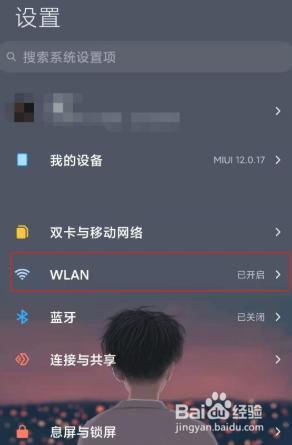
2.在wifi功能设置界面中,找到并点击wifi助理功能。打开该功能设置界面
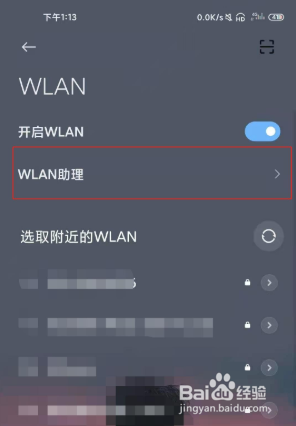
3.在wifi助理页面下,浏览并找到双wifi加速功能,点击选择打开
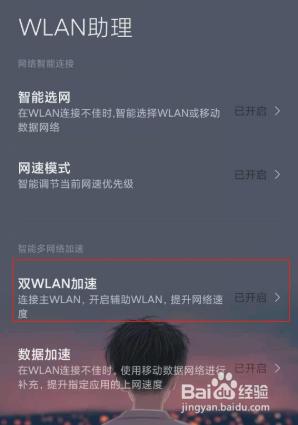
4.在双wifi加速功能界面下,将双wifi加速的开关开启。选择要连接的辅助wifi即可
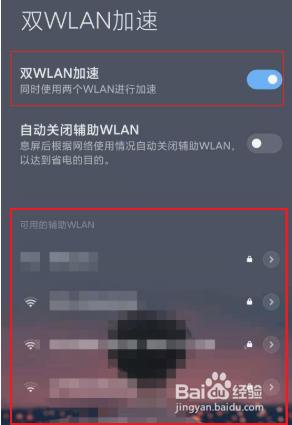
以上就是小米手机辅助wifi的全部内容,有需要的用户可以根据小编提供的步骤进行操作,希望能对您有所帮助。












